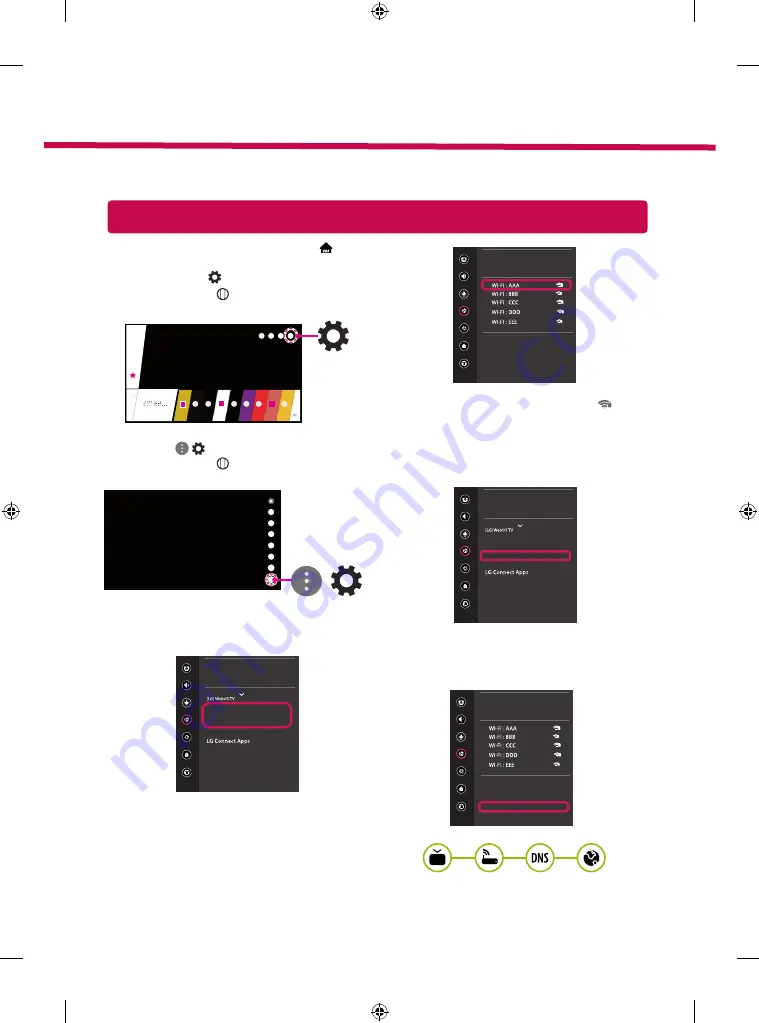
Ajustes de Rede
1 No controle remoto, pressione o botão
(Home)
para acessar o menu principal. No
menu, selecione
(CONFIGURAÇÕES)
e
pressione o botão
Scroll (OK)
.
2 Selecione ( )
(Todas as Configurações)
e
pressione o botão
Scroll (OK)
.
Todas as Configurações
( )
3 No menu selecione
Rede
→
Conexão com fio
(Ethernet)
ou
Conexão da rede Wi-Fi
.
Imagem
REDE
Nome da TV
Conexão com fio (Ethernet)
Não conectado
Conexão da rede Wi-Fi
Não conectado
Wi-Fi Direct
Som
Canais
Rede
Geral
Segurança
Acessibilidade
4 O dispositivo será conectado automaticamente
em uma rede disponível (rede com fio em
primeiro lugar).
Ao selecionar
Conexão da rede Wi-Fi
, uma lista
de redes será disponibilizada. Selecione a rede
desejada.
Imagem
CONEXÃO DA REDE WI-FI
Rede /
Som
Canais
Rede
Geral
Segurança
Acessibilidade
ꔐ
Adicionar uma rede sem fio oculta
Conectar através de WPS PBC
Conectar através de WPS PIN
Configurações avançadas de Wi-Fi
Para roteadores protegidos, o símbolo
é
exibido indicando a necessidade de senha para
acessar a rede.
5 Caso a conexão esteja correta, a mensagem
"
Conectado à Internet
" será exibida.
Imagem
REDE
Nome da TV
Conexão com fio (Ethernet)
Não conectado
Wi-Fi Connection
Conectado à Internet
Wi-Fi Direct
Som
Canais
Rede
Geral
Segurança
Acessibilidade
Caso deseje, verifique o status da conexão
acessando a opção
Configurações avançadas
de Wi-Fi
.
Imagem
CONEXÃO DA REDE WI-FI
Rede /
Som
Canais
Rede
Geral
Segurança
Acessibilidade
ꔐ
Adicionar uma rede sem fio oculta
Conectar através de WPS PBC
Conectar através de WPS PIN
Configurações avançadas de Wi-Fi
* As imagens neste guia podem ser diferentes da TV.
* As imagens do PC ou Telefone podem ser diferentes dependendo do sistema operacional.
* A posição dos ícones de Aplicativos podem variar na plataforma, dependendo da versão de software.
Guia Rápido de Configuração SMART TV
www.lg.com
Summary of Contents for OLED55B8SDC
Page 17: ...ENGLISH 17 ...
Page 47: ......
















































